Tutorialul suprem WooCommerce pentru începători
Publicat: 2019-01-09Acest tutorial WooCommerce implică tot ceea ce este legat de WooCommerce și oferă un proces de configurare aprofundat al WooCommerce.
Cea mai faimoasă platformă de creare de site-uri web, WordPress, este folosită pentru cele mai bune site-uri web de toate tipurile. Poți să blog, să conduci o afacere online completă, să ai un site web de portofoliu, să construiești o comunitate, lista este nesfârșită.
Odată cu introducerea WooCommerce, site-urile de comerț electronic au apărut ca nimic din ce am mai văzut până acum. Este elegant, simplu de utilizat și vine cu o mulțime de funcții necesare pentru a construi un magazin online. Nu se poate nega că WooCommerce vă va menține casele de marcat să sune.
Tutorial WooCommerce – Ce este WooCommerce și de ce este atât de popular?
WooCommerce a fost fondat de WooThemes , care a devenit în scurt timp popular după lansarea sa în 2008. Utilizatorii WordPress din întreaga lume au început să descarce acest plugin gratuit pentru a-și configura afacerea online.
Mai târziu, la începutul lui 2015, Automattic , unul dintre principalii contribuitori ai WordPress, a achiziționat atât WooThemes, cât și WooCommerce, aducându-le în fold. WooCommerce și-a adunat veniturile anuale la aproximativ 11 milioane de dolari doar anul trecut , făcându-l unul dintre cele mai de succes plugin-uri de pe piață.
Ce caracteristici fac WooCommerce atât de special?
Dar ce face ca WooCommerce să fie atât de succes și de dorit? Să trecem prin câteva puncte pentru a înțelege acest lucru.
Vinde tot felul de produse
Nu contează dacă doriți să vindeți produse digitale, articole descărcabile sau bunuri fizice, WooCommerce vă permite să vindeți aproape orice.
Pluginul WooCommerce Bookings and Appointments , de exemplu, este un plugin care vă permite să convertiți produsele în produse rezervabile. Adică, clienții pot rezerva orice resursă sau serviciu chiar pe site-ul dvs.
Adăugarea de pluginuri WooCommerce
Cu ceva timp în urmă, WooCommerce a introdus conceptul de „ REST API ” care permite, în esență, autorilor de pluginuri terți să-și integreze pluginurile cu WooCommerce.
Expansiunea evidentă a pieței de plugin-uri cu numeroase plugin-uri care acceptă WooCommerce nu este responsabilă. Nicio surpriză în dominația sa asupra pieței actuale a platformelor de comerț electronic.
Există o serie de pluginuri WooCommerce din care să alegeți, atât gratuite, cât și plătite. În prezent, există sute de pluginuri în fiecare categorie și alte sute care sunt pe cale să apară în acest an.
Livrare și onorare a comenzilor WooCommerce
WooCommerce Shipping este un alt domeniu în care acest plugin funcționează frumos. WooCommerce este capabil să permită expedierea într-un singur cod poștal sau într-o serie de țări, să gestioneze drop-shipping, să ofere mai multe opțiuni de expediere, să ofere tarife de masă, lista este nesfârșită.
Iată o mică listă de Top 13 plugin-uri de expediere WooCommerce și care guvernează în prezent categoria de livrare WooCommerce .
Cele mai bune funcții de gestionare a magazinului
WooCommerce vă permite să aveți variații ale produselor în funcție de culori și dimensiuni. Puteți adăuga cu ușurință mai multe câmpuri la produsele dvs. folosind un plugin bun WooCommerce Product Addons.
WooCommerce oferă, de asemenea, funcționalitate de descărcare pentru produsele care sunt digitale, păstrând și produsele afiliate ca opțiune. Este o modalitate bună de a gestiona alte tipuri de produse.
Venind la opțiunile de plată, aveți carduri de credit, PayPal, transferuri bancare și ramburs. Dar puteți adăuga oricând mai multe gateway-uri de plată precum Stripe, Authorize.net, Amazon Payments prin instalarea pluginurilor.
Securitate și ușurință pentru dezvoltatori
Securitatea este pe primul loc în minte atunci când permiteți unei soluții online străine să vă acceseze informațiile personale și sensibile. Dar nu există niciunul cu WooCommerce.
Patch-ul de securitate este auditat în mod regulat de dezvoltatori care vă mențin site-ul web în siguranță și actualizat. Așa că nu trebuie să vă faceți griji cu privire la scurgerea informațiilor dvs. private și valoroase.
Personalizări și extindere în viitor
Pentru dezvoltatori, WooCommerce este un loc de joacă natural unde îl pot personaliza oricând pentru a se potrivi nevoilor și activității lor. Și, deoarece este o platformă open-source, dezvoltatorii pot crea cu ușurință noi pluginuri, pot adăuga fragmente de cod pentru a extinde funcționalitatea etc.,
Vorbind mai mult despre aspect și senzație, vine și cu o temă începută numită Storefront, care este implicită. În afară de asta, aveți la dispoziție o multitudine de teme pe care să le alegeți.
Ar trebui să fie clar de ce WooCommerce este atât de popular și utilizat pe scară largă. Acum este momentul să vedem cum să-l folosim, nu?
Configurarea și instalarea WooCommerce
Ca orice alt plugin WordPress, puteți descărca cu ușurință pluginul din opțiunea Add New din meniul Plugins . Doar tastați WooCommerce în secțiunea Căutare pluginuri și apăsați pe Instalați acum . Puteți să-l activați ulterior după finalizarea instalării.

Imediat după activare, veți vedea asistentul de instalare.
1. Configurați magazinul dvs. WooCommerce

Trebuie să introduceți detaliile magazinului dvs. aici. Acestea includ informații importante precum locația și adresa magazinului, moneda și tipul de produs pe care îl veți vinde în magazinul dvs.
2. Configurați gateway-uri de plată WooCommerce

Aici veți configura opțiunile de plată. Decideți dacă acceptați PayPal (plus, introduceți acreditările), precum și plata prin cec, numerar sau transfer bancar. După cum am menționat, acestea pot fi extinse prin suplimente.
3. Configurați taxele de livrare WooCommerce și WooCommerce

În acest pas următor, puteți configura costurile de transport și dacă includeți taxa pe vânzări în prețuri.
Nu vă faceți griji dacă nu știți încă aceste lucruri, puteți pur și simplu săriți înainte sau să modificați setările mai târziu. În funcție de locația dvs., WooCommerce poate sugera și cote de impozitare pentru început.
4. Etapele finale

A trebuit să zburăm peste celelalte două opțiuni (Recomandat și Activare), deoarece erau opționale. Dar nu vă faceți griji, deoarece le puteți configura mai târziu.
5. Creați un produs WooCommerce
Acum aveți informațiile de bază configurate. Dacă doriți, puteți permite WooCommerce să colecteze date de diagnostic și să înceapă să vă creați primul produs. Dacă faceți clic pe opțiunea Creați un produs , WooCommerce vă va muta la următoarea pagină:

Cu toate acestea, pentru a obține o imagine de ansamblu mai bună, vom folosi linkul Return to the WordPress Dashboard din partea de jos.
Făcând clic pe Adăugați produs în partea de sus sau în meniul din stânga, puteți începe să creați unul. Următorul ecran va părea foarte familiar. Este practic editorul WordPress normal cu o serie de opțiuni suplimentare.

În partea de sus a ecranului, puteți da produsului un titlu și puteți adăuga o descriere ca într-o postare normală. Acestea includ imagini și alte media. Informațiile de aici vor apărea pe pagina principală a produsului.
Există și alte câteva opțiuni care sunt foarte asemănătoare cu cele găsite pentru postări și pagini:
- Categorii de produse: creați și atribuiți categorii și subcategorii pentru a vă comanda produsele și pentru a le face mai ușor de navigat.
- Etichete de produs: Distinge produsele și mai mult cu etichete.
- Imaginea produsului: funcționează ca o imagine prezentată. Orice ați încărcat aici va fi scuipat automat pe pagina produsului și a magazinului.
- Galerie de produse: Pe lângă imaginea produsului, puteți adăuga și o galerie de imagini, de exemplu, pentru a afișa diferite variații de produs, diferite unghiuri și multe altele.
Până acum, atât de ușor, totuși, ecranul de creare a produsului are opțiuni suplimentare importante.
Cum să gestionezi produsele WooCommerce?
Sub editorul principal, veți găsi un panou pentru date suplimentare despre produse. Pentru ca magazinul dvs. să funcționeze, este esențial să completați acest lucru. În primul rând, trebuie să alegeți tipul de produs pe care îl vindeți dintre următoarele opțiuni:
- Produs simplu
- Produs grupat
- Produs extern/afiliat
- Produs variabil
În funcție de ceea ce alegeți, opțiunile de configurare se vor schimba. În general, puteți configura aceste setări:
- Virtual/Fizic: Dacă ceea ce vindeți nu este un produs real, ci un software de vreun fel, bifați acest buton. De asemenea, va elimina opțiunile de expediere.
- Descărcabil: În plus, puteți determina dacă produsul dvs. poate fi descărcat, puteți încărca fișierul și puteți adăuga informații, precum și condițiile de descărcare.
- General: dați produsului dvs. o unitate de stocare (ID unic, obligatoriu), furnizați adresele URL ale produselor și textul butoanelor pentru produsele afiliate, prețul și prețul de vânzare (dacă este cazul), precum și intervalul de date pentru orice vânzări viitoare. De asemenea, puteți stabili dacă este un produs taxat, precum și clasa sa de taxă.
- Inventar: Stabiliți dacă produsul este în stoc și, dacă este un produs fizic, notați cantitatea disponibilă și dacă acceptați comenzi în așteptare.
- Transport: Greutatea, dimensiunile și clasele de transport sunt configurate aici.
- Produse asociate: în acest meniu, puteți include produse similare care vor fi recomandate ca vânzări în plus sau încrucișate și puteți crea grupuri de produse.
- Atribute: aici definiți atributele personalizate ale produsului, cum ar fi culoarea, dimensiunea etc.
- Variații: Când ați configurat atribute, acest meniu vă permite să oferiți variații ale bunurilor dvs.
- Avansat: Aici puteți adăuga o notă de achiziție personalizată care va fi trimisă clienților după o achiziție, puteți modifica comanda produsului în meniu și puteți determina dacă să permiteți recenzii.
Pasul final este să completați scurta descriere din partea de jos a ecranului. Conținutul introdus aici va apărea sub titlul produsului. După ce ați configurat totul, pagina finală va arăta astfel:

Felicitări, ai creat primul tău produs cu WooCommerce și acum îl poți accesa din meniul Produse .
Alte setări ale produsului
Celelalte elemente din meniul Produse sunt destul de simple. Dacă ați folosit WordPress înainte, categoriile și etichetele ar trebui să fie a doua natură pentru dvs. Singura diferență care merită menționată este că în WooCommerce puteți adăuga imagini în miniatură la categoriile de produse.

Ceea ce ar trebui să fie de asemenea adus în atenție sunt celelalte două meniuri pentru date suplimentare despre produse denumite Clasele și atributele de expediere. Primul vă permite să creați grupuri de produse prin livrare și poate fi folosit pentru calcularea costurilor de transport pe clasă.

Am menționat deja atributele mai sus și în meniul corespunzător puteți crea dimensiuni, culori și alte caracteristici care pot fi adăugate produselor ca variații.
Să trecem la alte lucruri.
Gestionarea magazinului dvs. WooCommerce
De aici încolo ne vom uita la meniurile disponibile în WooCommerce . Vom explica fiecare element de meniu unul câte unul, astfel încât să știți exact ce se întâmplă acolo.
Comenzi WooCommerce
După cum vă puteți imagina, acest ecran arată starea curentă a comenzii magazinului dvs. Dacă vă ocupați strict de produse digitale, nu există prea multe de văzut aici, cu excepția câte produse sunteți în prezent și cine a cumpărat ce. Bunurile fizice, pe de altă parte, pot fi trimise la expediere și pot avea statutul comenzii schimbat (în așteptarea plății, în așteptare, rambursate, eșuate etc.).
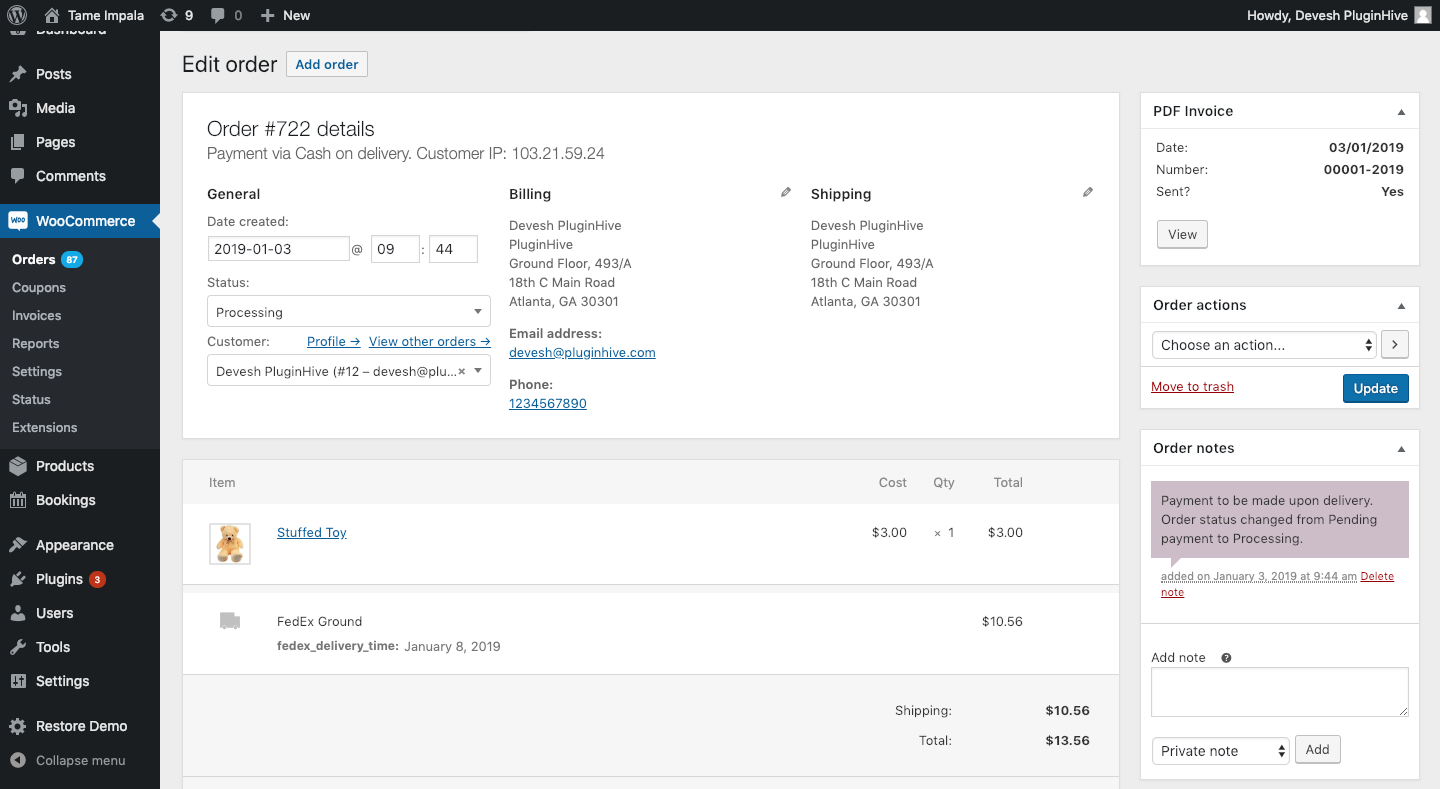
De asemenea, puteți modifica adresele de facturare sau de expediere, retrimiteți e-mailurile de comandă, adăugați note, modificați conținutul comenzii și multe altele.
Cupoane WooCommerce
Această parte ar trebui să fie, de asemenea, un concept familiar. Sub Cupoane , puteți crea și gestiona coduri de reducere.
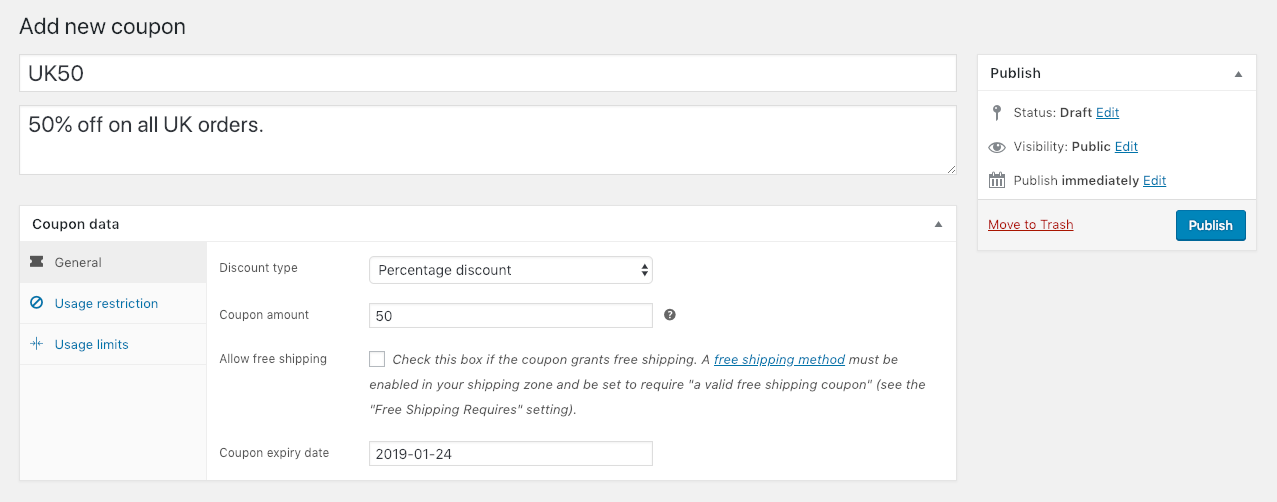
Determinați tipul și valoarea reducerii, setați date de expirare, restricționați utilizarea (de exemplu, împreună cu alte cupoane) și setați limite pentru câte cupoane pot fi utilizate în total sau pe utilizator.
Rapoarte WooCommerce
Aici devine cu adevărat interesant. Secțiunea de raport este unul dintre punctele importante ale WooCommerce. Pluginul creează automat rezumate detaliate cu privire la fiecare aspect al magazinului dvs.

Verificați vânzările brute și nete din ultimele șapte zile și alte intervale de timp, vizualizați comenzile plasate, articolele achiziționate, rambursările emise, costurile de transport preluate și cupoanele utilizate - totul dintr-o privire.
Nu se oprește aici. Aceeași prezentare generală este disponibilă pentru vânzările clienților, stocul de produse și taxe și poate fi exportată în formă CSV pentru a fi importată în propriile cărți.
Setări WooCommerce

Această secțiune este locul în care controlezi literalmente fiecare aspect al magazinului tău online WooCommerce. Chiar și versiunea de plugin gratuit oferă o mulțime de opțiuni de configurare și le voi trece pe scurt pentru a vă oferi o bună înțelegere a capacităților de personalizare ale WooCommerce.
Setari generale
- Setări de locație: controlați locația de bază a magazinului dvs., alegeți țările în care vindeți sau le setați la nivel mondial și creați exemple de detalii de adresă pentru clienți.
- Notificare magazin: afișați un text de notificare la nivelul întregului site pentru toți clienții.
- Setări de monedă: setați moneda în care veți fi plătit, schimbați formatul monedei, separatorul de mii, separatorul zecimal și câte zecimale să afișați după virgulă.
Produse WooCommerce
- General: modificați unitățile de greutate și dimensiuni, precum și setările pentru recenziile produselor, evaluările și cine le poate lăsa.
- Afișare: stabiliți pagina magazinului și dacă să afișați sau nu categoriile, modificați designul arhivei categoriilor, precum și comanda produselor, comportamentul coșului de cumpărături și dimensiunile imaginii.
- Inventar: Activați sau dezactivați gestionarea stocurilor, cât timp trebuie să păstrați comenzile neplătite, notificări pentru stocurile cu exploatare redusă și destinatarii acestora, precum și pragurile stocurilor și afișarea stocurilor pe pagină.
- Produse descărcabile: Metoda de livrare a fișierelor descărcate și restricția de acces pentru descărcabile.
Taxe WooCommerce
- Opțiuni de taxe: Activați și dezactivați taxele la nivel global, determinați dacă să utilizați prețurile nete sau brute, configurați metoda de calcul pentru taxele pe produs și transport, setați metoda de rotunjire, adăugați clase de taxe de transport, configurați afișarea prețului în magazin și cum să arată totalul impozitelor.
- Clase de taxe suplimentare: puteți enumera clase de taxe suplimentare mai jos (1 pe rând). Aceasta este în plus față de „Rata standard” implicită.
- Tarife standard: configurați diferite rate de impozitare pentru a le utiliza în magazinul dvs.
- Tarife cu tarif redus: La fel pentru articolele cu tarif redus.
- Tarife zero: Același lucru pentru articolele fără taxe.
Livrare WooCommerce
- Opțiuni de expediere: în această secțiune, puteți defini cum să calculați costurile de expediere, să setați adresa de expediere/facturare, precum și locațiile și metodele de expediere. Această secțiune are și o opțiune Debug.
- Zone de expediere : o zonă de expediere este o regiune geografică în care sunt oferite un anumit set de metode de expediere. WooCommerce va potrivi un client într-o singură zonă folosind adresa de expediere și le va prezenta metodele de expediere din acea zonă.
- Clasele de expediere : clasele de expediere pot fi utilizate pentru a grupa produse de tip similar și pot fi utilizate prin anumite Metode de expediere (cum ar fi „Livrare cu tarif fix” pentru a oferi tarife diferite pentru diferite clase de produse.
Plăți WooCommerce
- Transfer bancar direct (BACS): Activați și dezactivați transferurile bancare și personalizați mesajele utilizatorului, precum și conexiunile bancare.
- Plăți cu cec: verificați opțiunile de plată, inclusiv descriere și instrucțiuni.
- Ramburs la livrare: Stabiliți dacă acceptați ramburs la livrare, pentru ce metode de expediere și oferiți instrucțiuni pentru clienții care plătesc numerar.
- PayPal: opțiuni de plată PayPal, acreditări, testare și depanare, opțiuni avansate și setări API.
Conturi și confidențialitate WooCommerce
- Opțiuni de cont: Stabiliți unde utilizatorii își pot verifica informațiile contului, definiți identificatori unici pentru diferite acțiuni pe pagina contului, activați înregistrarea clienților în diferite locuri și dacă să genereze sau nu automat nume de utilizator și parole pentru clienți.
- Politica de confidențialitate: Această secțiune controlează afișarea politicii de confidențialitate a site-ului dvs. Notificările de confidențialitate nu vor apărea decât dacă este setată mai întâi o pagină de confidențialitate.
- Păstrarea datelor cu caracter personal: Cu această secțiune, puteți alege cât timp să păstrați datele cu caracter personal atunci când acestea nu mai sunt necesare pentru procesare. Puteți lăsa opțiunile necompletate pentru a păstra datele introduse pe termen nelimitat.
E-mailuri
- Opțiuni de e-mail: Determinați destinatarii și conținutul diferitelor notificări importante prin e-mail de plată, numele expeditorului și adresele de e-mail și configurați șablonul de e-mail (imaginea antetului, textul subsolului și schema de culori).
Avansat
- Configurare pagină: Această opțiune vă va permite să alegeți dintre diferitele pagini pe care WooCommerce le are de oferit.
- Puncte finale de finalizare a achiziției : punctele finale sunt atașate adreselor URL ale paginii dvs. pentru a gestiona anumite acțiuni în timpul procesului de achiziție. Ar trebui să fie unice.
- Punctele finale ale contului: din punct de vedere tehnic, punctele finale ale contului au același concept, dar pot fi lăsate necompletate pentru a dezactiva punctul final.
- Setări API — Activați/dezactivați API-ul WooCommerce REST, configurați puncte finale și permisiuni pentru aplicațiile externe pentru a accesa datele magazinului dvs. și pentru a crea notificări de evenimente pentru integrarea serviciilor terță parte.
Starea magazinului WooCommerce

Secțiunea de stare a sistemului vă oferă o imagine de ansamblu asupra stării de sănătate și a performanței magazinului dvs. online. În același loc, puteți descărca și un raport de sistem în cazul în care trebuie să luați legătura cu asistența WooCommerce.
În afară de aceasta, veți găsi și o serie de instrumente pentru depanarea și resetarea datelor din cache și posibilitatea de a vedea jurnalele de date pentru magazinul dvs.
Pluginuri WooCommerce

În cele din urmă, prin secțiunea de suplimente, aveți acces la extensiile menționate mai sus. Totul este ordonat pe categorii și un clic pe orice extensie te duce direct la site-ul web de unde o poți achiziționa.
Puteți căuta mai departe din opțiunea WooCommerce Plugins dacă aveți nevoie de funcții suplimentare sau avansate.
De exemplu, pluginul WooCommerce FedEx nu vine cu funcții precum urmărirea expedierilor și imprimarea etichetelor de expediere. În timp ce pluginul nostru, WooCommerce FedEx Shipping Plugin , oferă caracteristicile de mai sus, împreună cu câteva completări precum FedEx Freight și FedEx International . Le puteți compara în acest articol de comparație dacă doriți.
Iată câteva alte plugin-uri interesante care ar trebui să se potrivească cazului dvs. de afaceri:
- Plugin de expediere WooCommerce UPS
- Plugin de expediere WooCommerce Canada Post
- Plugin de expediere WooCommerce Royal Mail cu urmărire
- WooCommerce Table Rate Shipping Pro Plugin
- Plugin pentru rezervări și întâlniri WooCommerce
- Pluginul WooCommerce Shipment Tracking Pro
- Plugin pentru data de livrare estimată WooCommerce
- Plugin de expediere cu mai mulți transportatori WooCommerce
Ei bine, acum ești gata
Deși nu este adesea promovat ca atare, comerțul electronic este un alt punct puternic al platformei WordPress, iar WooCommerce este în mod clar vedeta în această arena specială. Pluginul magazin online oferă o soluție puternică și gratuită pentru a construi magazine online extinse atât pentru produse digitale, cât și pentru produse fizice.
În timp ce WooCommerce de bază este tot ce aveți nevoie pentru a vă pune în funcțiune magazinul, utilizatorii se pot baza, de asemenea, pe sute de extensii plătite și mii de extensii gratuite pentru a-și personaliza în continuare magazinul.
Prezentare generală de mai sus vă oferă suficiente cunoștințe pentru a vă pune în funcțiune propriul magazin online WordPress. Tot ceea ce vă rămâne este să veniți cu un produs bun. Datorită WooCommerce, infrastructura este deja în vigoare.
Sperăm că acest articol v-ar fi ajutat să configurați WooCommerce pe site-ul dvs. WordPress. Vă rugăm să contactați serviciul de asistență pentru clienți PluginHive dacă aveți nevoie de ajutor pentru configurarea livrării în magazinul dvs. WooCommerce.
Vânzare fericită!
